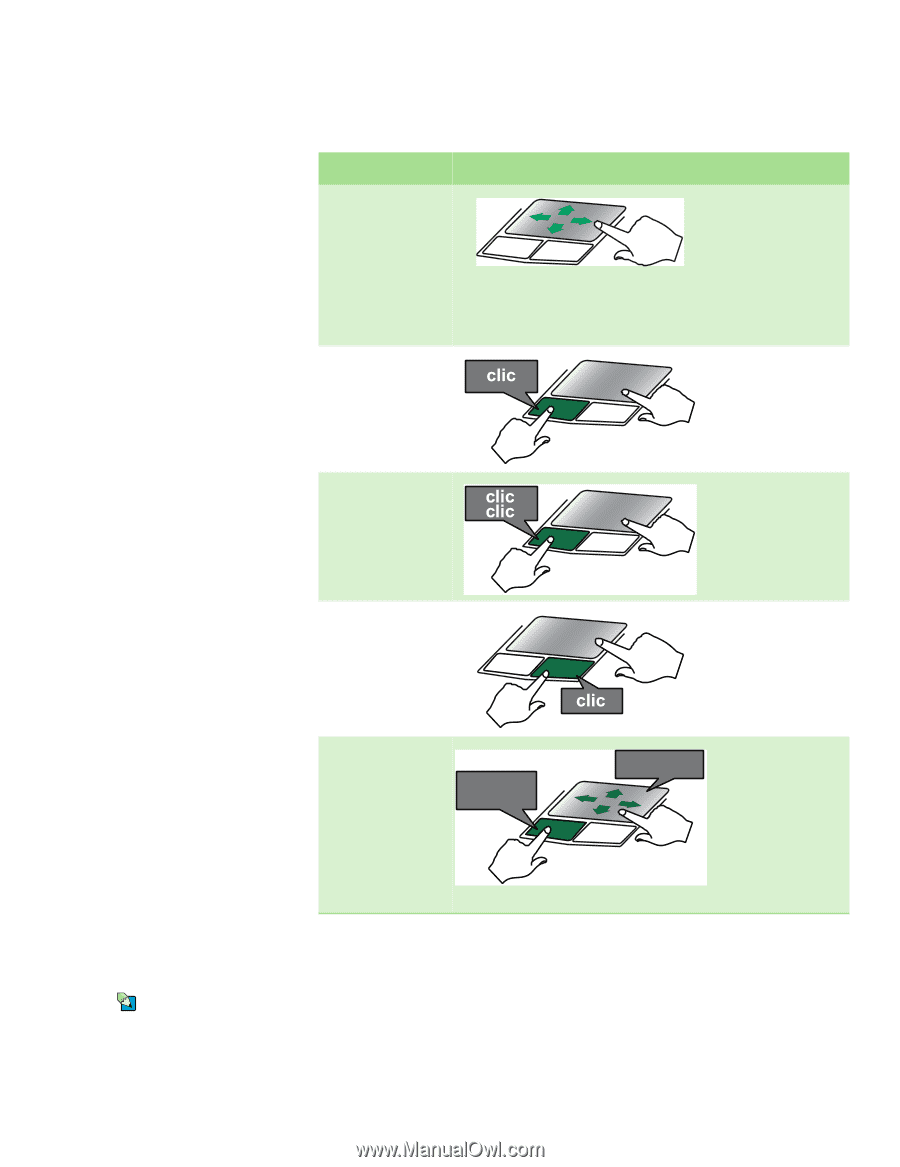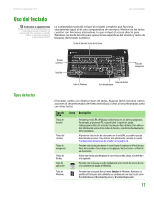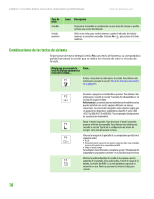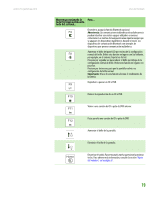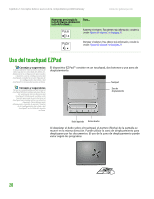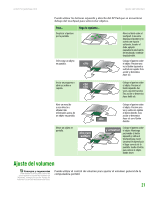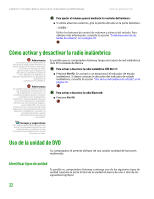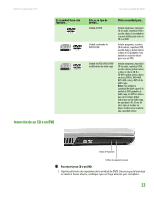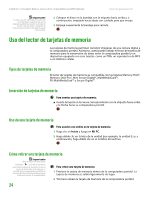Gateway MX6936m 8511215 - Documentacion del hardware Computadora portatil Gate - Page 24
Ajuste del volumen
 |
View all Gateway MX6936m manuals
Add to My Manuals
Save this manual to your list of manuals |
Page 24 highlights
www.mx.gateway.com Ajuste del volumen Puede utilizar los botones izquierdo y derecho del EZ Pad que se encuentran debajo del touchpad para seleccionar objetos. Para... Desplazar el puntero por la pantalla. Haga lo siguiente... Seleccionar un objeto en pantalla. Mueva el dedo sobre el touchpad. Si necesita desplazar el puntero y no cuenta con espacio suficiente, levante el dedo, apóyelo nuevamente en el centro del touchpad y continúe desplazándolo. Coloque el puntero sobre el objeto. Presione una vez el botón izquierdo y suéltelo con rapidez. Esta acción se denomina hacer clic. Iniciar un programa o abrir un archivo o carpeta. Coloque el puntero sobre el objeto. Presione el botón izquierdo dos veces, una vez tras otra. Esta acción se denomina hacer doble clic. Abrir un menú de acceso directo u obtener más información acerca de un objeto en pantalla. Mover un objeto en pantalla. clic (sin soltar) Coloque el puntero sobre el objeto. Presione una vez y suelte con rapidez el botón derecho. Esta acción se denomina hacer clic con el botón derecho. y arrastrar Coloque el puntero sobre el objeto. Mantenga presionado el botón izquierdo y utilice el touchpad para mover (arrastrar) el objeto hacia el lugar correcto de la pantalla. Suelte el botón para colocar el objeto donde desee. Ajuste del volumen Consejos y sugerencias Para obtener instrucciones acerca de cómo ajustar el control de volumen en Windows, consulte la sección "Ajuste del volumen" en la Guía del usuario en línea. Puede utilizar el control de volumen para ajustar el volumen general de la computadora portátil. 21